प्रश्न
समस्या: विंडोज 10 में 0x800f0988 और 0x800f08a त्रुटियों को कैसे ठीक करें?
नमस्ते, मैंने विंडोज अपडेट त्रुटियों के बारे में लोगों से पहले कई शिकायतें सुनीं, लेकिन कभी खुद का सामना नहीं किया। हालाँकि, आज सुबह, जब मैंने अपने विन 10 पीसी पर अपने नियमित अपडेट चलाए, तो मुझे 0x800f0988 और 0x800f08a त्रुटियाँ प्राप्त हुईं। चूंकि मैंने पहले कभी इस तरह के मुद्दों का सामना नहीं किया है, इसलिए मुझे नहीं पता कि इसे कैसे ठीक किया जाए। किसी भी सहायता की सराहना की जाएगी।
हल उत्तर
यह वास्तव में सामान्य ज्ञान है कि विंडोज अपडेट हमेशा उतनी आसानी से स्थापित नहीं होते जितना कि इरादा था। 0x800f0988 और 0x800f08a त्रुटियां विंडोज 10 अपडेट की कई समस्याओं में से एक हैं जिनका सामना उपयोगकर्ता नियमित रूप से करते हैं,
[1] हालांकि कई लोगों ने शिकायत की कि एक विशेष पैच जारी होने के बाद त्रुटियां होती हैं।इस विशेष मामले में, 0x800f0988, 0x800f08a, और 0x800F081F त्रुटियां आमतौर पर अनुभव की जाती हैं (बाद का सामना अक्सर तब होता है जब शुद्ध रूपरेखा 1903 जैसे विंडोज संस्करणों पर स्थापित होने में विफल रहता है), हालांकि बाद में 2004 की तरह रिलीज भी इसी मुद्दे से ग्रस्त हो सकते हैं।
जबकि कुछ अपडेट केवल कुछ छोटी बगों को ठीक कर सकते हैं और नई सुविधाओं के साथ उपयोगकर्ता अनुभव में सुधार कर सकते हैं, अन्य पैच ऑनलाइन सुरक्षा के लिए महत्वपूर्ण हैं। शून्य-दिन की कमजोरियां[2] Microsoft द्वारा नियमित रूप से पैच किए जाते हैं, क्योंकि पुराने सिस्टम अन्यथा साइबर हमले की चपेट में आ सकते हैं। दूसरे शब्दों में, बिना पैच वाले OS संस्करण चलाने वाले सभी Windows कंप्यूटर मैलवेयर के लिए अतिसंवेदनशील हो सकते हैं संक्रमण (मामले को बदतर बनाने के लिए, घुसपैठ के लिए किसी भी उपयोगकर्ता सहभागिता की आवश्यकता नहीं होती है मामले)। इस प्रकार, 0x800f0988 और 0x800f08a त्रुटियों को ठीक करने की आवश्यकता बहुत अधिक है।
अपडेट डाउनलोड होने और फिर इंस्टॉल होने के बाद उपयोगकर्ता 0x800f0988 और 0x800f08a त्रुटियों का सामना करते हैं। अन्य मामलों में, निम्न संदेश के साथ पीसी के पुनरारंभ होने के बाद त्रुटि पॉप-अप हो सकती है:
अपडेट विफल
कुछ अपडेट इंस्टॉल करने में समस्याएं थीं, लेकिन हम बाद में फिर से प्रयास करेंगे।
अगर आप इसे देखते रहते हैं और वेब पर खोज करना चाहते हैं या जानकारी के लिए समर्थन से संपर्क करना चाहते हैं, तो इससे मदद मिल सकती है:
जबकि प्रॉम्प्ट का दावा है कि अपडेट बाद में इंस्टॉल किए जाएंगे, त्रुटि फिक्स स्वचालित रूप से नहीं आती है, और उपयोगकर्ता समान समस्याओं का सामना करते रहते हैं। अन्य मामलों में, एक ही समय में कई त्रुटि कोड (0x800f0988, 0x800f08a, और 0x800F081F) का अनुभव किया जा सकता है, हालांकि उन्हें एक अलग KB (नॉलेज बेस) अपडेट के लिए असाइन किया जा सकता है।
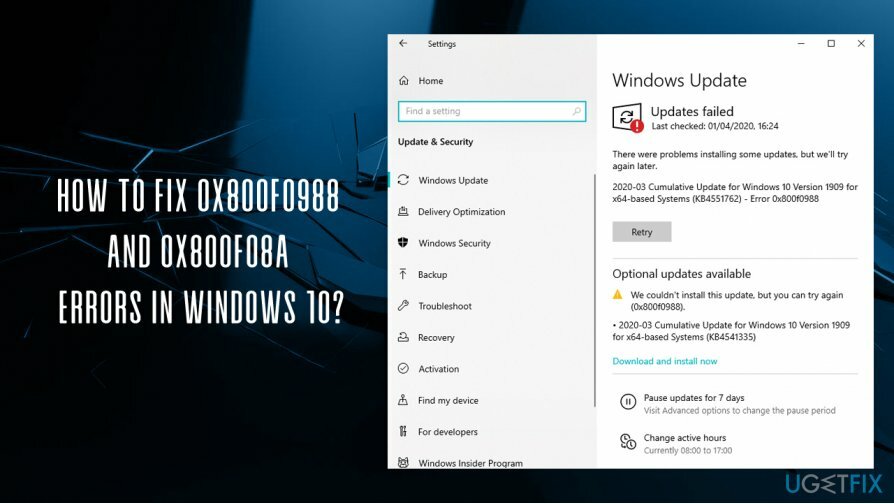
0x800f0988 और 0x800f08a त्रुटियों के होने के कई अलग-अलग कारण हो सकते हैं, जिनमें दूषित सिस्टम फ़ाइलें, Windows अद्यतन या किसी अन्य सेवा की गलत स्थिति, और बहुत कुछ शामिल हैं। दूसरे शब्दों में, इस समस्या का समाधान इस बात पर निर्भर करता है कि पहली बार में त्रुटि क्यों हुई।
यही कारण है कि हम 0x800f0988 और 0x800f08a त्रुटियों को अलग-अलग तरीकों से ठीक कर रहे हैं - हम नीचे कई समाधान प्रदान करते हैं। आपको उनमें से हर एक को तब तक आज़माना चाहिए जब तक कि आपको वह न मिल जाए जो आपके लिए काम करता है। ध्यान दें कि आप इस तरह के उपकरणों के साथ विभिन्न विंडोज़ समस्याओं को स्वचालित रूप से ठीक करने का प्रयास कर सकते हैं: रीइमेजमैक वॉशिंग मशीन X9.
फिक्स 1. Windows अद्यतन समस्या निवारक चलाएँ
क्षतिग्रस्त सिस्टम को ठीक करने के लिए, आपको का लाइसेंस प्राप्त संस्करण खरीदना होगा रीइमेज रीइमेज.
जब विंडोज अपडेट त्रुटियों की बात आती है, तो अक्सर एक बहुत ही बुनियादी फिक्स - विंडोज अपडेट समस्या निवारक से शुरू करना बुद्धिमानी है।
- पर राइट-क्लिक करें शुरू बटन और उठाओ समायोजन
- चुनते हैं समस्याओं का निवारण बाईं तरफ
- चुनना विंडोज़ अपडेट दाईं ओर प्रवेश
- उस पर क्लिक करें और चुनें समस्या निवारक चलाएँ
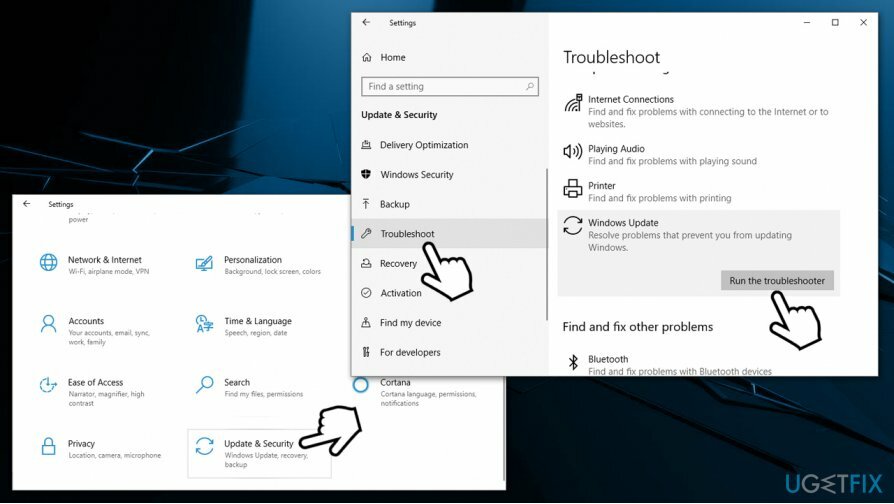
फिक्स 2. विंडोज अपडेट घटकों को रीसेट करें
क्षतिग्रस्त सिस्टम को ठीक करने के लिए, आपको का लाइसेंस प्राप्त संस्करण खरीदना होगा रीइमेज रीइमेज.
विंडोज अपडेट घटकों को रीसेट करने का सबसे आसान तरीका कमांड प्रॉम्प्ट पर कमांड का एक सेट चला रहा है।[3] आपको उपकरण को व्यवस्थापक के अधिकारों के साथ एक्सेस करना होगा:
- में टाइप करें अध्यक्ष एवं प्रबंध निदेशक विंडोज़ खोज में
- पर राइट-क्लिक करें सही कमाण्ड खोज परिणाम और चुनें व्यवस्थापक के रूप में चलाएं
- खुलने वाली नई विंडो में, निम्न कमांड टाइप करें, प्रत्येक के बाद एंटर दबाएं:
नेट स्टॉप वूसर्व
नेट स्टॉप क्रिप्टएसवीसी
नेट स्टॉप बिट्स
नेट स्टॉप एमएसआईसर्वर
रेन सी: WindowsSoftwareDistribution SoftwareDistribution.old
रेन सी: WindowsSystem32catroot2 Catroot2.old
नेट स्टार्ट वूसर्व
नेट स्टार्ट क्रिप्टएसवीसी
नेट स्टार्ट बिट्स
नेट स्टार्ट एमएसआईसर्वर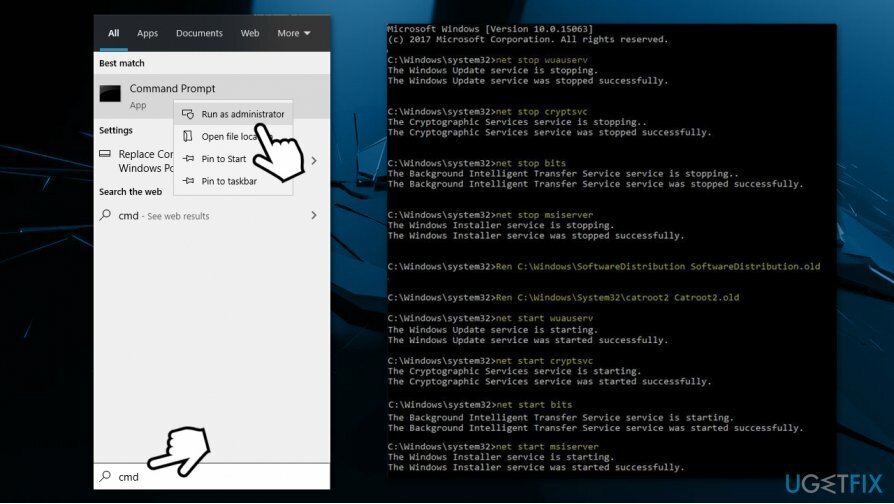
फिक्स 3. कमांड प्रॉम्प्ट के माध्यम से DISM और SFC टूल चलाएँ
क्षतिग्रस्त सिस्टम को ठीक करने के लिए, आपको का लाइसेंस प्राप्त संस्करण खरीदना होगा रीइमेज रीइमेज.
0x800f0988 और 0x800f08a त्रुटियों को ठीक करने का दूसरा तरीका DISM और SFC जैसे अंतर्निहित स्कैन चलाकर है। ये सिस्टम फाइलों की अखंडता की जांच करेंगे और सभी पाई गई समस्याओं को स्वचालित रूप से ठीक करने का प्रयास करेंगे:
- जैसा कि ऊपर बताया गया है, व्यवस्थापक के रूप में ओपन कमांड प्रॉम्प्ट
- निम्न कमांड टाइप करें और हिट करें दर्ज:
एसएफसी / स्कैनो - स्कैन समाप्त होने तक प्रतीक्षा करें - यदि कोई समस्या पाई गई तो Windows आपको सूचित करेगा
- अगर इससे आपको समस्या में मदद नहीं मिली तो आपको एक बार फिर कमांड प्रॉम्प्ट खोलना चाहिए और निम्न कमांड टाइप करना चाहिए, मारो दर्ज बाद में:
डिस्म /ऑनलाइन /क्लीनअप-इमेज /स्टार्टकंपोनेंटक्लीनअप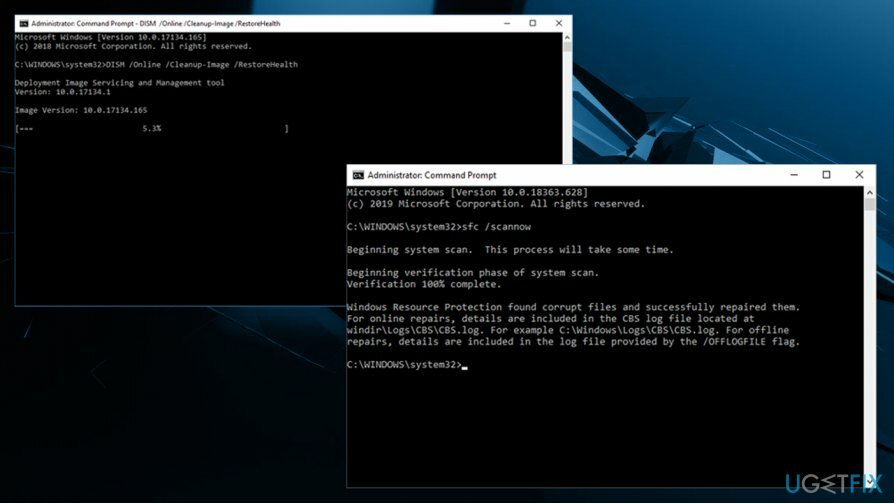
फिक्स 4. मैन्युअल रूप से अपडेट इंस्टॉल करें
क्षतिग्रस्त सिस्टम को ठीक करने के लिए, आपको का लाइसेंस प्राप्त संस्करण खरीदना होगा रीइमेज रीइमेज.
विंडोज अपडेट और संस्करण निश्चित रूप से भ्रमित करने वाले हो सकते हैं, क्योंकि वे अलग-अलग केबी नंबरों से चिह्नित होते हैं। हालांकि, यह पता लगाने का एक आसान तरीका है कि कौन से अपडेट इंस्टॉल होने में विफल रहे (यदि आपने इसे शुरू में नोट नहीं किया था) और फिर उन्हें मैन्युअल रूप से इंस्टॉल करने का प्रयास करें। यहाँ यह कैसे करना है:
- पर राइट-क्लिक करें शुरू बटन और उठाओ समायोजन
- के लिए जाओ अद्यतन और सुरक्षा
- टैब के दाईं ओर, थोड़ा नीचे स्क्रॉल करें और चुनें अद्यतन इतिहास देखें
- ध्यान दें जो केबी दिए गए त्रुटि कोड के तहत स्थापित करने में विफल
- के लिए जाओ माइक्रोसॉफ्ट अपडेट कैटलॉग, और वह KB नंबर टाइप करें जिसे आप इंस्टॉल करना चाहते हैं (उदाहरण के लिए, KB4570723)
-
डाउनलोड और मैन्युअल रूप से अपडेट इंस्टॉल करें
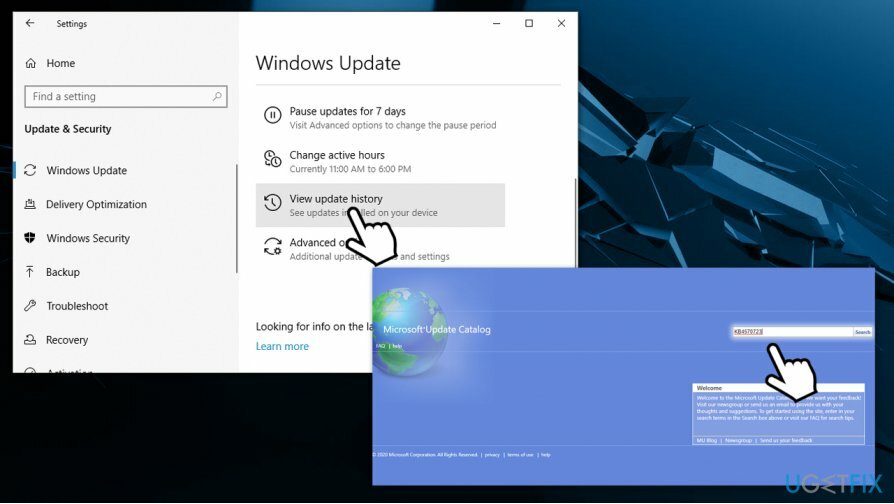
फिक्स 5. अपना कंप्यूटर रीसेट करें
क्षतिग्रस्त सिस्टम को ठीक करने के लिए, आपको का लाइसेंस प्राप्त संस्करण खरीदना होगा रीइमेज रीइमेज.
यदि उपरोक्त सूचीबद्ध विधियों में से किसी ने भी समस्या में आपकी सहायता नहीं की है, तो हमारा सुझाव है कि आप Windows को रीसेट करें। आपको अपनी व्यक्तिगत फाइलों के बारे में चिंता नहीं करनी चाहिए - प्रक्रिया के बाद वे सभी बरकरार रहेंगी। हालाँकि, आप कुछ इंस्टॉल किए गए ऐप्स खो देंगे (फिर से, उन ऐप्स के साथ बनाई गई फ़ाइलें बनी रहेंगी)।
- पर राइट-क्लिक करें शुरू और चुनें समायोजन
- के लिए जाओ अद्यतन और सुरक्षा अनुभाग
- चुनना स्वास्थ्य लाभ
- अंतर्गत इस पीसी को रीसेट करें, क्लिक करें शुरू हो जाओ बटन
- चुनना मेरी फाइल रख और प्रक्रिया को अंतिम रूप देने के लिए ऑन-स्क्रीन निर्देशों के साथ आगे बढ़ें।
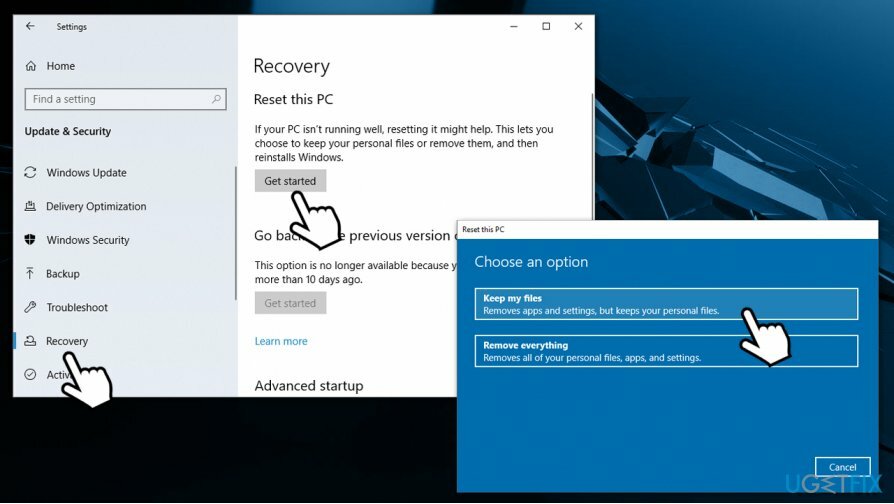
अपनी त्रुटियों को स्वचालित रूप से सुधारें
ugetfix.com टीम उपयोगकर्ताओं को उनकी त्रुटियों को दूर करने के लिए सर्वोत्तम समाधान खोजने में मदद करने के लिए अपना सर्वश्रेष्ठ प्रयास कर रही है। यदि आप मैन्युअल मरम्मत तकनीकों के साथ संघर्ष नहीं करना चाहते हैं, तो कृपया स्वचालित सॉफ़्टवेयर का उपयोग करें। सभी अनुशंसित उत्पादों का हमारे पेशेवरों द्वारा परीक्षण और अनुमोदन किया गया है। आप अपनी त्रुटि को ठीक करने के लिए जिन टूल का उपयोग कर सकते हैं, वे नीचे सूचीबद्ध हैं:
प्रस्ताव
अभी करो!
फिक्स डाउनलोड करेंख़ुशी
गारंटी
अभी करो!
फिक्स डाउनलोड करेंख़ुशी
गारंटी
यदि आप रीइमेज का उपयोग करके अपनी त्रुटि को ठीक करने में विफल रहे हैं, तो सहायता के लिए हमारी सहायता टीम से संपर्क करें। कृपया, हमें उन सभी विवरणों के बारे में बताएं जो आपको लगता है कि हमें आपकी समस्या के बारे में पता होना चाहिए।
यह पेटेंट मरम्मत प्रक्रिया 25 मिलियन घटकों के डेटाबेस का उपयोग करती है जो उपयोगकर्ता के कंप्यूटर पर किसी भी क्षतिग्रस्त या गुम फ़ाइल को प्रतिस्थापित कर सकती है।
क्षतिग्रस्त सिस्टम को ठीक करने के लिए, आपको का लाइसेंस प्राप्त संस्करण खरीदना होगा रीइमेज मैलवेयर हटाने का उपकरण।

जब बात आती है तो वीपीएन महत्वपूर्ण होता है उपयोगकर्ता गोपनीयता. कुकीज़ जैसे ऑनलाइन ट्रैकर्स का उपयोग न केवल सोशल मीडिया प्लेटफॉर्म और अन्य वेबसाइटों द्वारा किया जा सकता है बल्कि आपके इंटरनेट सेवा प्रदाता और सरकार द्वारा भी किया जा सकता है। यहां तक कि अगर आप अपने वेब ब्राउज़र के माध्यम से सबसे सुरक्षित सेटिंग्स लागू करते हैं, तब भी आपको उन ऐप्स के माध्यम से ट्रैक किया जा सकता है जो इंटरनेट से जुड़े हैं। इसके अलावा, कम कनेक्शन गति के कारण टोर जैसे गोपनीयता-केंद्रित ब्राउज़र एक इष्टतम विकल्प नहीं हैं। आपकी अंतिम गोपनीयता के लिए सबसे अच्छा समाधान है निजी इंटरनेट एक्सेस - गुमनाम रहें और ऑनलाइन सुरक्षित रहें।
डेटा रिकवरी सॉफ़्टवेयर उन विकल्पों में से एक है जो आपकी मदद कर सकता है अपनी फ़ाइलें पुनर्प्राप्त करें. एक बार जब आप किसी फ़ाइल को हटा देते हैं, तो यह पतली हवा में गायब नहीं होती है - यह आपके सिस्टम पर तब तक बनी रहती है जब तक इसके ऊपर कोई नया डेटा नहीं लिखा जाता है। डेटा रिकवरी प्रो पुनर्प्राप्ति सॉफ़्टवेयर है जो आपकी हार्ड ड्राइव के भीतर हटाई गई फ़ाइलों की कार्यशील प्रतियों के लिए खोजकर्ता है। टूल का उपयोग करके, आप मूल्यवान दस्तावेजों, स्कूल के काम, व्यक्तिगत चित्रों और अन्य महत्वपूर्ण फाइलों के नुकसान को रोक सकते हैं।